이벤트
Dynamics 365 Sales 모바일 앱 사용
Dynamics 365 Sales 모바일 앱을 사용하여 예정된 모임 및 인사이트와 같은 매장 내용을 확인하여 하루를 계획합니다. 메모 추가, 연락처 생성, 관련 레코드의 데이터 업데이트와 같은 모임 후 작업을 수행할 수도 있습니다.
| 요구 사항 유형 | 반드시 필요 |
|---|---|
| 라이선스 | Dynamics 365 Sales Premium, Dynamics 365 Sales Enterprise, Dynamics 365 Sales Professional 또는 Microsoft Relationship Sales 추가 정보: Dynamics 365 Sales 가격 |
| 보안 역할 | 영업 직원 또는 영업 관리자와 같은 모든 기본 영업 역할 추가 정보: 주요 영업 역할 |
Dynamics 365에 사용하는 회사 이메일 주소를 사용하여 Dynamics 365 Sales 모바일 앱에 로그인할 수 있습니다. 로그인 정보에 대한 도움이 필요한 경우 Dynamics 365 관리자에게 문의하십시오.
모바일 디바이스에서 Dynamics 365 Sales을 검색한 다음 앱을 엽니다.
시작 화면에서 로그인을 탭합니다.
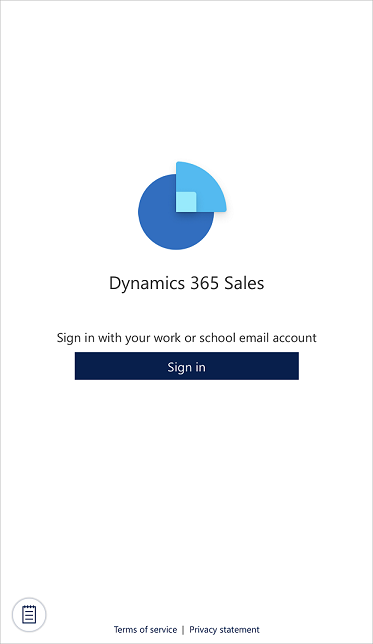
이메일 및 암호를 입력합니다.
앱 목록에서 사용하려는 앱을 탭합니다.
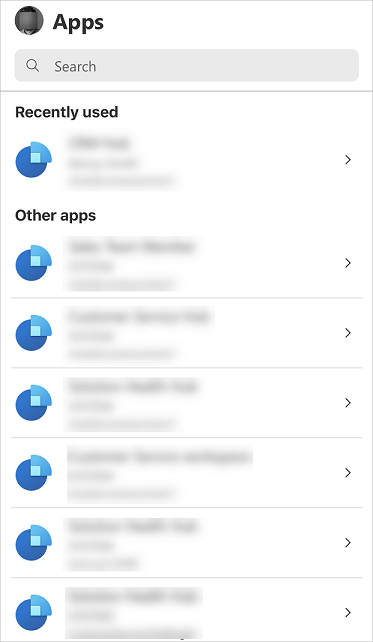
화면 왼쪽 상단에서 프로필 사진을 탭합니다.
설정을 탭합니다.
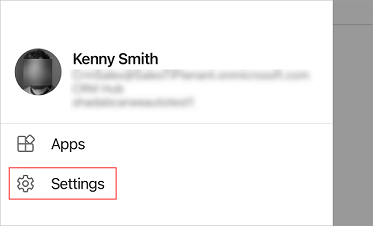
계정 섹션에서 로그아웃을 탭합니다.
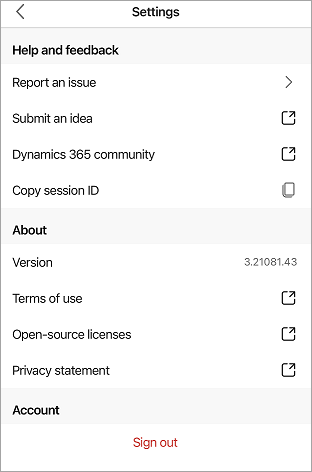
기본적으로 선택할 수 있는 프로덕션 앱만 표시됩니다. 평가판 또는 샌드박스 환경에서 논 프로덕션 앱을 보려면 비프로덕션 앱 표시 설정을 활성화해야 합니다.
비프로덕션 앱을 볼 수 있는 방법에는 두 가지가 있습니다.
옵션 1
화면 오른쪽 상단에 있는
 아이콘을 탭한 후 비프로덕션 앱 표시를 탭합니다.
아이콘을 탭한 후 비프로덕션 앱 표시를 탭합니다.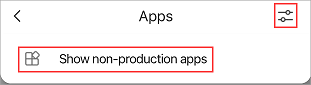
옵션 2
화면 왼쪽 상단에서 프로필 사진을 탭합니다.
비프로덕션 앱 표시 토글을 켭니다.
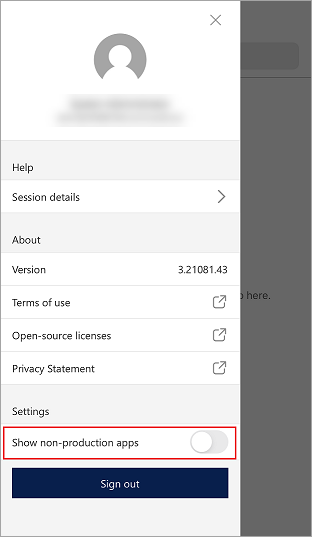
확인 메시지에서 확인을 탭합니다.
앱 화면으로 이동하여 화면을 아래로 당겨 새로 고침하고 몇 분 이상 기다립니다.
비프로덕션 앱을 볼 수 있는 방법에는 두 가지가 있습니다.
옵션 1
화면 왼쪽 상단에 있는 프로필 사진을 탭한 후 앱을 탭합니다.
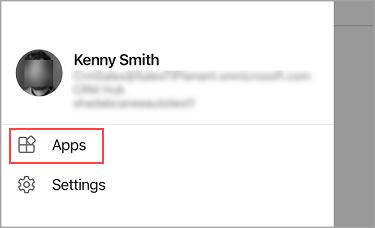
화면 오른쪽 상단에 있는
 아이콘을 탭한 후 비프로덕션 앱 표시를 탭합니다.
아이콘을 탭한 후 비프로덕션 앱 표시를 탭합니다.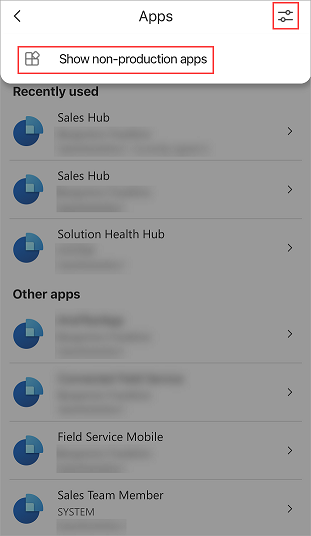
옵션 2
앱에서 로그아웃합니다.
앱에 로그인합니다.
화면 왼쪽 상단에서 프로필 사진을 탭합니다.
비프로덕션 앱 표시 토글을 켭니다.
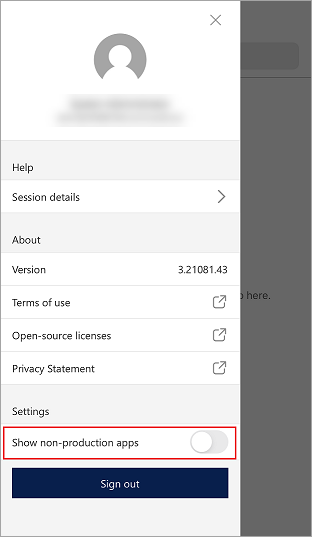
확인 메시지에서 확인을 탭합니다.
앱 화면으로 이동하여 화면을 아래로 당겨 새로 고침하고 몇 분 이상 기다립니다.
참고
앱을 종료하면 비프로덕션 앱 표시 토글이 꺼지고 앱을 다시 열면 비프로덕션 앱이 목록에서 제거됩니다. 비프로덕션 앱을 다시 보려면 비프로덕션 앱 표시 토글을 켜세요.
처음 로그인하고 앱을 선택하면 디스플레이 카드가 표시됩니다. 앱의 디스플레이 카드를 검토하고 마지막 카드에서 이동을 선택하여 홈페이지로 이동합니다.
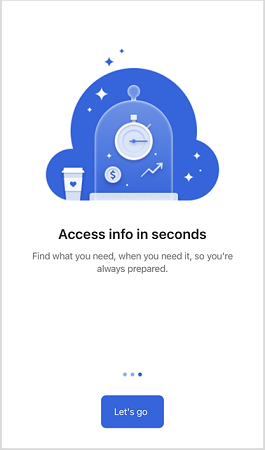
다음 예제 화면과 같이 홈 페이지가 표시됩니다.
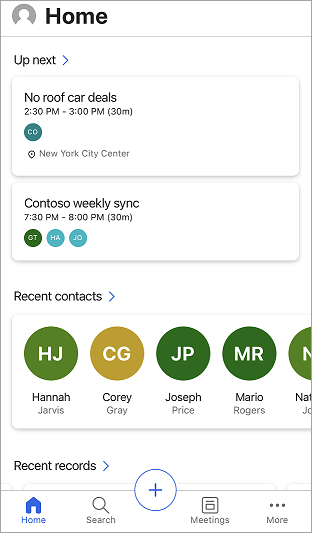
추가 리소스
학습
모듈
Get started with the Dynamics 365 Sales mobile app - Training
Learn about the Dynamics 365 Sales mobile app.
인증
Microsoft Certified: Dynamics 365 Fundamentals (CRM) - Certifications
Продемонстрировать основные знания о возможностях взаимодействия с клиентами Microsoft Dynamics 365.
설명서
-
Dynamics 365 Sales мобильді қолданбасын iOS және Android
Dynamics 365 Sales мобильді қолданбасын iOS орнату нұсқаулары Android
-
Dynamics 365 Sales мобильді құрылғы бағдарламасына шолу
Dynamics 365 Sales мобильді құрылғы бағдарламасы туралы ақпарат
-
Dynamics 365 Sales үшін мобильді тәжірибені орнатыңыз
Dynamics 365 Sales мобильді бағдарламасының алғышарттары туралы ақпарат